初心者からでも使えるエクセル(Excel)入門・エクセル(Excel)表計算や関数、集計など、仕事に使えるエクセル実技を案内
初心者からでも使えるエクセル(Excel)入門
カメラ機能を利用して画像処理する方法
- 初心者からでも使えるエクセル(Excel)入門トップに戻る
- ■カメラ機能を利用して画像処理する方法・・・
エクセルの内容を画像として処理する場合にカメラ機能を使えば、もっと便利になります。 - ○初期設定の状態では「カメラ」は表示されていませんので、まずはツールバーにカメラを表示させます
↓↓↓↓↓
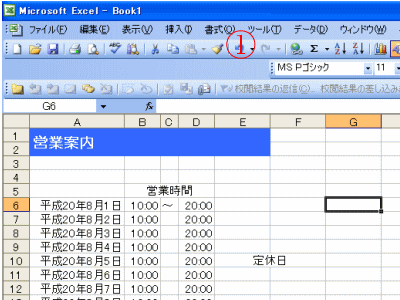
①「ツール」から②「ユーザー設定」を選択。
- ↓↓↓
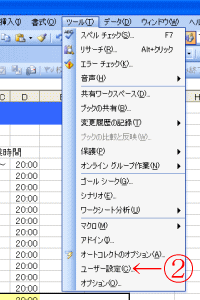
↓↓↓ユーザー設定のボックスより「コマンド」タブで、
左側ツール③・右側のコマンドからスクロールして、「カメラ」を選び、このカメラ自体を④ツールバーへドラック&ドロップします。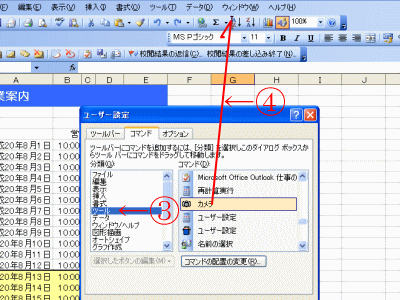
- ↓↓↓
⑤次に、処理したいセルを選択し、ツールバーのカメラボタンを押します。
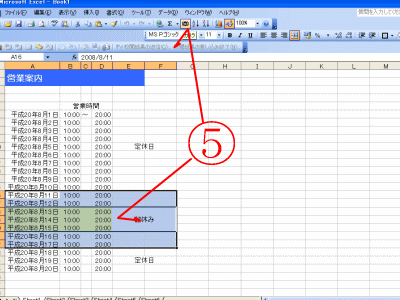
↓↓↓

すると、選択範囲のセルが表示されますので、拡大縮小を行うことができます。
応用編:この画像をコピーし他の画像処理ソフトなどへ貼り付けることも可能です(互換性があるものに限る)
エクセルの便利な使い方を掲載しています。
|